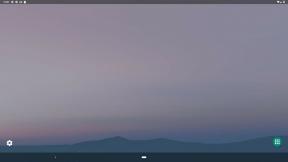Unbrick OnePlus 9, 9 Pro ved hjelp av EDL-firmware med MSM-nedlastingsverktøy
Miscellanea / / August 04, 2021
OnePlus har endelig lansert sin etterfølger i OnePlus 8-serien kjent som OnePlus 9 og 9 Pro med et mye oppgradert kamera, prosessor, skjerm, oppdateringsfrekvens og design. Enheten kom ut av esken med Android 11 ut av esken. I denne veiledningen vil vi vise deg hvordan du fjerner din OnePlus 9 eller 9 Pro ved hjelp av EDL-firmware med MSM nedlastingsverktøy.
Når du har gått inn i den tilpassede utviklingen, kan du også prøve en mengde tweaks. Men disse tilpasningene har også en risikofaktor involvert, hvor den farligste er når enheten blir muret. Men hvis det noen gang skjer med Nord-håndsettet ditt, er det ingenting å bekymre deg for. Ved hjelp av denne veiledningen kan du enkelt fjerne tegning av OnePlus 9 eller 9 Pro ved hjelp av EDL-firmware via MSM Download Tool. Følg med for å få de fullstendige instruksjonene.

Sideinnhold
Annonser
-
Hvordan fjerne UnPlus 9 eller 9 Pro ved hjelp av EDL-firmware med MSM-nedlastingsverktøy
- Forutsetninger
- Nedlastinger
- Fremgangsmåte for å fjerne murstein OnePlus 9 / OnePlus 9 Pro
- Avsluttende kommentarer
Hvordan fjerne UnPlus 9 eller 9 Pro ved hjelp av EDL-firmware med MSM-nedlastingsverktøy
Selv om det bare har gått noen uker siden lanseringen av enheten, men det er allerede ganske mange tilpassede binærfiler tilgjengelig for denne enheten. For eksempel kan du enkelt installere TWRP Recovery og rote den. Bortsett fra det, har noen få tilpassede ROM-er også gjort veien for denne enheten, inkludert LineageOS 18 og Pixel Experience. Utvilsomt tilbyr alle disse tilpasningene en mengde nye funksjoner og lar deg utføre massevis av tilpasninger på din Nord-enhet.
Men det er ikke det fullstendige bildet. Alle disse tilpasningene er ganske risikable i naturen og kan generelt føre til en myk murstein eller oppstartsløyfe. Imidlertid er fastboot-modusen fortsatt tilgjengelig, og du kan enkelt hente enheten uten mye oppstyr. Det største problemet oppstår når enheten blir muret (eller rettere sagt hard muret). Når og når det skjer, vil du ikke kunne bruke Fastboot-modus.
Imidlertid kommer alle Qualcomm-enheter med en nødnedlastingsmodus, og OnePlus 9 og 9 Pro er ikke annerledes. Ved å bruke denne EDL-modusen kan du enkelt blinke lager firmware via MSM-verktøyet og bring enheten tilbake fra død tilstand. I denne guiden vil vi vise deg hvordan du kan oppnå nettopp det. Her er alle nødvendige instruksjoner for å fjerne murstein OnePlus 9 eller 9 Pro ved hjelp av EDL-firmware via MSM Download Tool.
Forutsetninger
- Til å begynne med må du deaktivere Driver Signature Verification på Windows-PCen din. For det, start kommandoprompt som administrator, kjør kommandoen nedenfor i CMD-vinduet, og start PCen på nytt.
bcdedit / sett testsignering på
- Videre må du også installere Qualcomm USB-drivere på PC-en. Det er to forskjellige metoder for det samme: Direkte og Manuell. Se vår detaljerte guide på Qualcomm HS-USB QDloader 9008-drivere for å laste ned og installere disse driverne via en av de to metodene.
Det er alle kravene. Du kan nå gå til nedlastingsdelen og ta tak i de nødvendige filene før du fortsetter med trinnene for å fjerne tegning av OnePlus 9 eller 9 Pro. Ikke glem å sjekke ut vår omfattende guide om Hvordan fjerne eller gjenopprette tilbake til lager-ROM på alle OnePlus ved hjelp av dette verktøyet.
Nedlastinger
Last ned firmware til OnePlus 9-serien som tilsvarer din region og variant. Det er tre forskjellige firmware som er delt nedenfor: for den indiske, globale og europeiske varianten. Hvis du ønsker å krysse flash (si fra Europa til indisk bygging), må du ta sikkerhetskopien av / vedvare partisjonen på forhånd. For at kommandoen nedenfor vil være nyttig (sørg for at enheten er rotfestet):
dd if = / dev / block / bootdevice / by-name / persist of = / sdcard / persist.img
På den annen side, hvis du bare laster ned fastvaren som tilsvarer regionen din, trenger du ikke kommandoen ovenfor. Med det sagt kan du nå laste ned OnePlus 9-serie firmware fra neden. Vi vil takke XDA OG mlgmxyysd for disse filene
OnePlus 9 Indian Variant
Oxygen OS 11.2.4.4.LE25DA Repack ZIP av MlgmXyysd
Annonser
TeraBox (Passord: cn1d)
BaiduNetdisk (Passord: 0000)
OnePlus 9 T-Mobile Variant
Oxygen OS 11.2.22.2.LE54CB (T-Mobile): nedlasting
OnePlus 9 Pro
OnePlus 9 Pro LE2121 - India
11.2.4.4 Takk til @mlgmxyysd
Speil
Annonser
OnePlus 9 Pro LE2123 - EU Europa
11.2.2.2 Takk til @razercortex
Speil
OnePlus 9 Pro LE2125 - Global
11.2.2.2 Takk til @ jammin6996
Speil
OnePlus 9 Pro LE2127 - T-Mobile
11.2.3.3 Takk til @ Jhoopes517
Speil
Nå som du har lastet ned fastvaren, fortsett med trinnene nedenfor for å fjerne tegning av OnePlus 9 eller 9 Pro ved hjelp av EDL Firmware med MSM Download Tool.
Fremgangsmåte for å fjerne murstein OnePlus 9 / OnePlus 9 Pro
- Start MSM Download Tool på din PC (dobbeltklikk på MsmDownloadTool V4.0.exe-filen for det).
- Du bør nå se en påloggingsprompt. Velg Andre og klikk på Neste under delen Brukertype.

- Klikk nå på Target-knappen. Fra rullegardinmenyen som vises, velg O2 mens du bruker det globale verktøyet, India mens du bruker det indiske verktøyet eller EU når du bruker det europeiske verktøyet.

- Klikk deretter på Start-knappen. Dette skal være plassert øverst til venstre på verktøyet. Ved å gjøre dette har vi vellykket satt opp verktøyet.
- Slå nå av enheten og la den være i den tilstanden i et minutt eller så.
- Det er på tide å starte OnePlus 9 eller 9 Pro til Qualcomm EDL-modus. For det, trykk og hold Volum opp og Volum ned-tastene i omtrent 40 sekunder.
- Når enheten er startet opp i EDL-modus, kobler du den til PC-en via den offisielle USB-kabelen (anbefales). Du kan da la begge volumtastene ligge.
- Vent i rundt 300-400 sekunder og la verktøyet gjøre jobben sin. Etter dette vil enheten din starte opp til Android OS.

Avsluttende kommentarer
Det er det. Dette var trinnene for å fjerne tegning av OnePlus 9 eller 9 Pro ved hjelp av EDL-firmware med nedlastingsverktøyet for MSM. Hvis du står overfor noen problemer, så er det noen punkter du må huske på. Når du har koblet enheten til PC-en via USB-kabel i EDL-modus, går du til Enhetsbehandling på PC-en. For det høyreklikker du på Start-menyen og velger nevnte alternativ. Utvid deretter Ports-alternativet og sørg for at enheten er anerkjent som Qualcomm HS-USB QDLoader 9008.

Imidlertid, hvis det ble sett på som vist under Andre enheter, er Qualcomm USB-drivere ikke installert riktig. Du må kanskje installere dem på nytt. Bortsett fra det, hvis du har andre problemer, kan du gi oss beskjed i kommentarfeltet nedenfor. Avrunding, her er noen Tips og triks for iPhone, PC-tips og triks, og Android Tips og triks at du også bør sjekke ut.